
小惊喜:文末免费领取超200套PPT模板大礼包!
叮叮叮!你们的设计师美工小叮来啦!
今天这篇文章的目的很简单——用一个案例教大家「横排文字错落排版」技巧。
先上第一张美化前的图(讲真以前我的 PPT 水平还不如这张图呢……)。

纯色背景+苍白的文字,虽然版式上居中对齐显得超级乖巧,但是乖巧有!卵!用!啊!
我们要的是好看、炫酷、blingbling 呀~
都说了是错落排版,当然要把文字拆分开,间隔错落排列~
拆文字就是用多个文本框填入单个文字啦!

文字错落排列后,旁边就显得更空啦,看着浑身难受 ,小叮的做法是——加装饰元素!
一说到装饰元素,好好好好好多人都想到去网上找素材,找着找着找着找着找着找着……就快下班了啊!(真是一个划水的好方法呢)

其实不需要费劲找那么多花里胡哨的素材,PPT 里的几何图形、图标啥的,已经完全够用啦!

你能看出上面这张图用了哪些几何图形吗?——答案是:线条、平行四边形~
有一点大家需要注意哒:为了使直线条更美观、圆润、可爱,和画面整体气质相协调,小叮建议大家把「线端类型」改为「圆」,会比方形线端更好看哦,不信你试试~
操作步骤:选中直线——右键单击——选择【设置形状格式】——把「线端类型」改为「圆」:
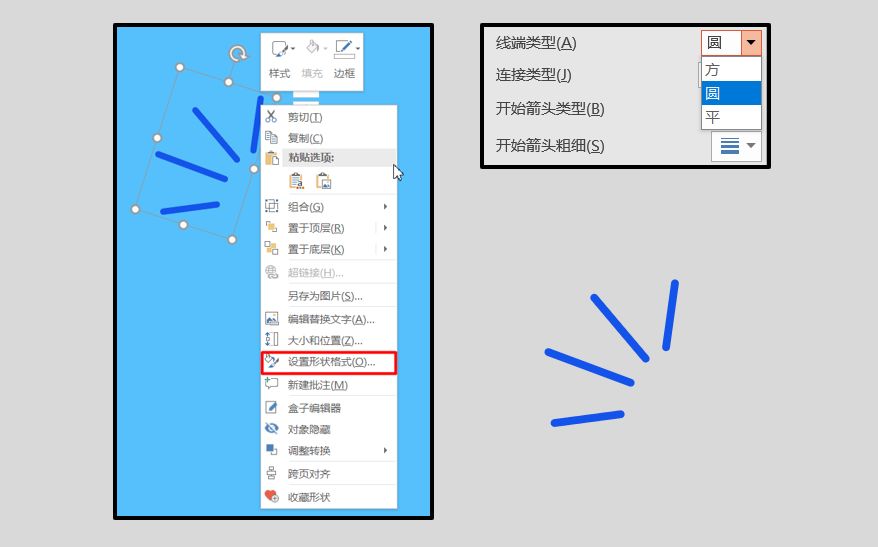
做到这一步,你不会以为就结束了吧?难道你没觉得文字贴在页面上,超级生硬吗?这个好解决!给文字加个「投影」就好啦~
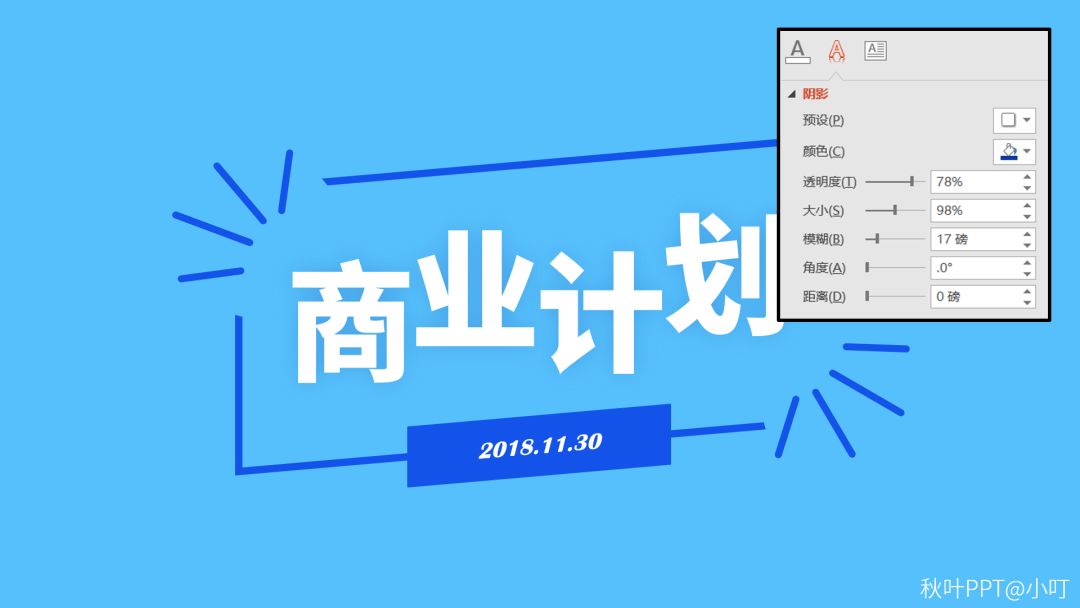
看看下图加投影后的效果,是不是又好看了一丢丢?

emmmm 文字字体放在这个页面,好难看诶,换一个「郑庆科黄油体」,瞬间有种眼前一亮的感觉!

最后来看看前后对比图,美化后的页面,颜值是不是提升了不止一个档次?
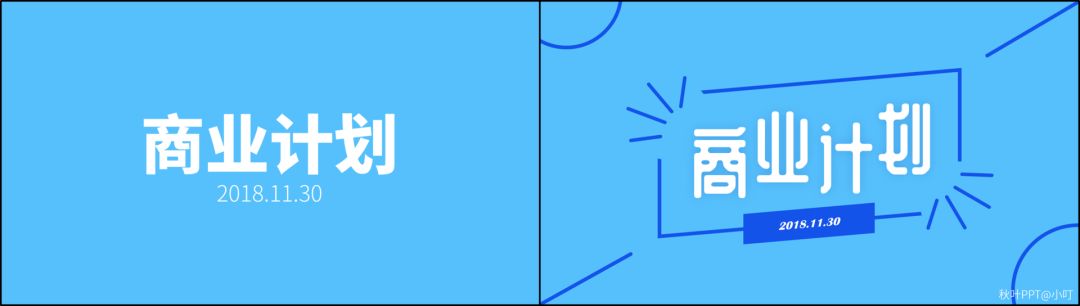
OK,今天的案例就讲完啦,综合运用了文字拆分+线条装饰,收获超级多哇!
给我私信「黄油体」可以得到郑庆科黄油体(可商用)的字体文件哟

超200套PPT模板+年终总结版式指南已经整理好啦,小可爱们要怎么领取呢?
❶ 点赞+给文中的教程案例进行评论,可以给出建议哟~
❷ 关注我,后期还会分享更多PPT模板+干货教程送给大家
❸ 前两步完成之后,如下图给我私信关键词「666」!记住是私信哦!!
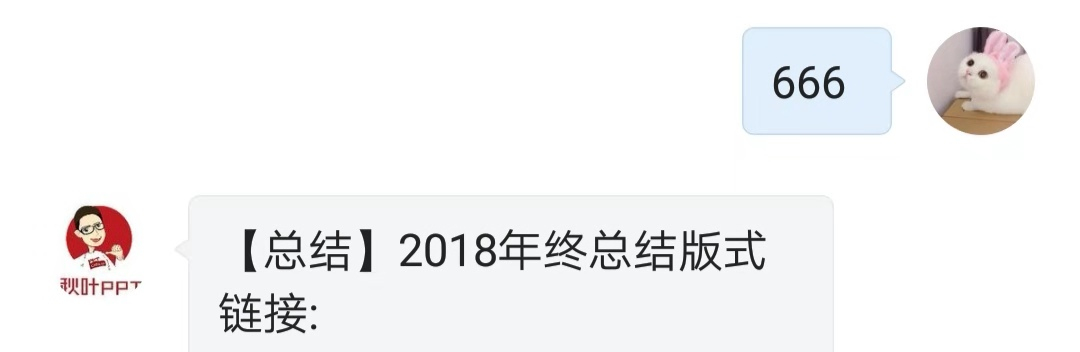
注:私信不是留言,点开我的logo,进入主页右上角,即可看到「私信」处。
在这里同时感谢大家的支持,秋叶PPT会一直将这种分享的精神坚持下去,你们的回复和领取是我最大的感谢!








